随着数字信息的爆炸式增长,人们越来越需要便携且大容量的数据存储解决方案。硬盘机械外置,即外接硬盘,提供了一种简便的方式来扩展电脑存储空间,或备份重要数据。本文将详细阐述如何亲手制作硬盘机械外置,从选购材料到最终步骤,确保初学者也能顺利完成。通过以下内容,您将掌握制作硬盘机械外置的核心技巧。
硬盘机械外置的制作准备工作
在开始制作硬盘机械外置之前,需要做几项准备工作:
1.选购硬盘:您需要选择一款适合外置使用的硬盘。常见的有2.5英寸的笔记本硬盘以及3.5英寸的台式机硬盘。对于便携性有较高要求的用户,建议选择2.5英寸的硬盘。
2.外置硬盘盒:根据所选硬盘的尺寸,购买一个合适的硬盘盒。硬盘盒应支持USB3.0或更高规格的接口,以保证数据传输速度。
3.螺丝刀和其他工具:根据硬盘盒的组装方式,准备相应的螺丝刀和可能需要的其它工具。
4.数据线:确保有一根适用的数据线,用来连接硬盘盒和电脑。
5.备份数据:在开始制作之前,备份好硬盘中所有重要数据,以防制作过程中数据丢失。
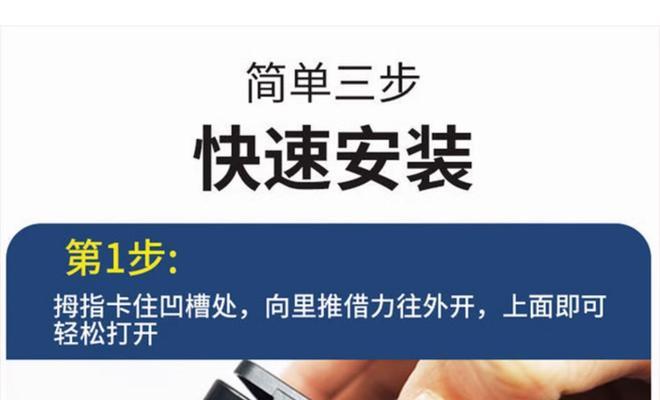
硬盘机械外置的制作步骤
步骤一:硬盘盒的组装
打开硬盘盒:通常硬盘盒由两部分组成,使用螺丝固定。打开硬盘盒时,小心操作,以免损坏零件。
安装硬盘:将硬盘插入硬盘盒中的固定架,注意对准接口。然后使用螺丝将硬盘固定好。
连接数据线:硬盘的另一端连接到硬盘盒提供的数据线上,确保连接牢固。
步骤二:硬盘盒的封合
固定数据线:如果硬盘盒设计有数据线固定位,请确保数据线被正确固定。
合上硬盘盒:将硬盘盒的两部分合上,并重新固定螺丝。确保密封良好,避免灰尘或水分进入。
步骤三:连接电脑并测试
连接电脑:将连接好的硬盘机械外置通过数据线连接到电脑上。
系统识别:电脑通常会自动识别新硬件。如果未自动识别,请尝试在设备管理器中手动更新驱动。
进行测试:打开文件管理器,检查硬盘是否正常显示。进行读写测试,确保硬盘可以正常工作。
步骤四:数据备份与恢复
备份重要数据:在确认硬盘正常工作后,可以开始将重要数据备份到外置硬盘上。
数据恢复:如果需要,也可以从外置硬盘恢复数据到电脑中。

常见问题与解决方案
在制作硬盘机械外置的过程中,可能会遇到一些常见问题。以下列举几个问题及对应解决方案:
问题一:电脑未识别硬盘。
解决方案:检查数据线连接是否牢固,尝试更换其他USB端口或USB线,必要时更新电脑的USB驱动。
问题二:读写速度过慢。
解决方案:确保使用的是USB3.0或更快接口的硬盘盒。检查电脑端口是否支持高速数据传输。
问题三:硬盘在使用过程中出现故障。
解决方案:立即停止使用硬盘,并对数据进行备份。如果故障持续,可能需要更换硬盘盒或硬盘本身。
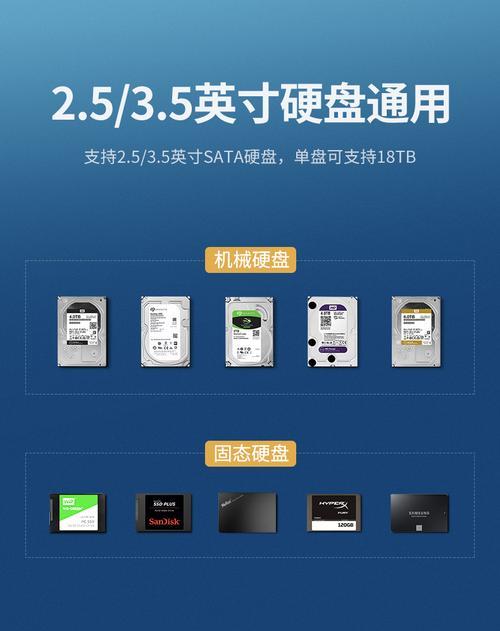
结语
通过本文的详细指导,您已经掌握了硬盘机械外置的制作方法。从准备材料到组装、测试、以及应对可能遇到的问题,每一步都尽可能详尽地为您讲解。希望这些信息对您有所帮助,能够顺利制作出自己的硬盘机械外置。祝您制作成功,数据存储无忧!




